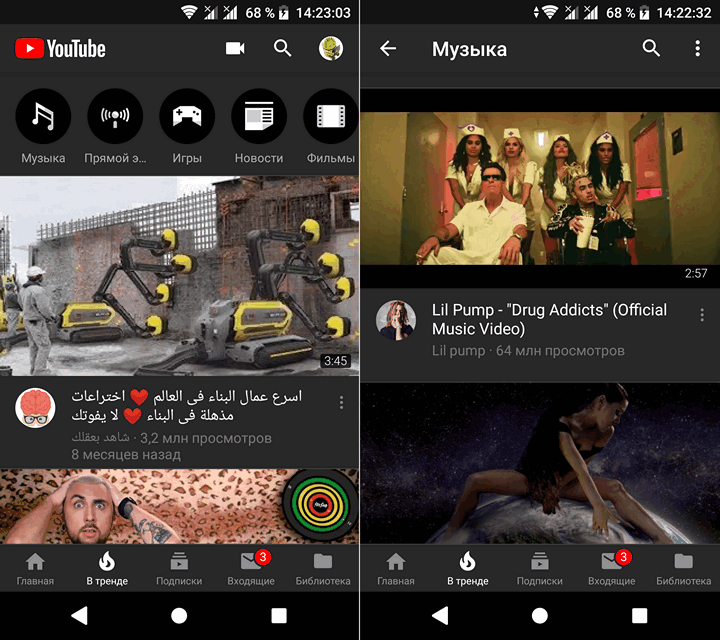Как включить ночную тему на ютубе: Темная тема Ютуб|Как сделать темную тему
Темная тема Ютуб|Как сделать темную тему
Темная тема Ютуб — удобное решение для пользователей, которые долго засиживаются перед экранами мониторов для просмотра любимых роликов. И если до 2018 года пользователям приходилось мириться со стандартным былым цветом, сегодня оформление можно изменить несколькими кликами мышки. Ниже рассмотрим, как настроить темный режим в YouTube для на телефонах с Андроид, Айфонах и классических компьютерах. Также разберем особенности отключения специальной темы и возврата к прежнему оформлению.
Темная тема Ютуб — как включить
Последние годы разработчики приложений и программ предлагают клиентам разные темы, предусмотренные для повышения уровня комфорта и снижения нагрузки на глаза. Наибольшим спросом пользуются темные темы, которые особенно популярны при просмотре сервисов на телефоне или ПК в темное время суток при недостаточном уровне освещения.
Не исключением стал и популярный видеохостинг YouTube. Пользователи стали интересоваться, как сделать темную тему в Ютубе, чтобы повысить уровень комфорта при работе в режиме недостаточного освещения.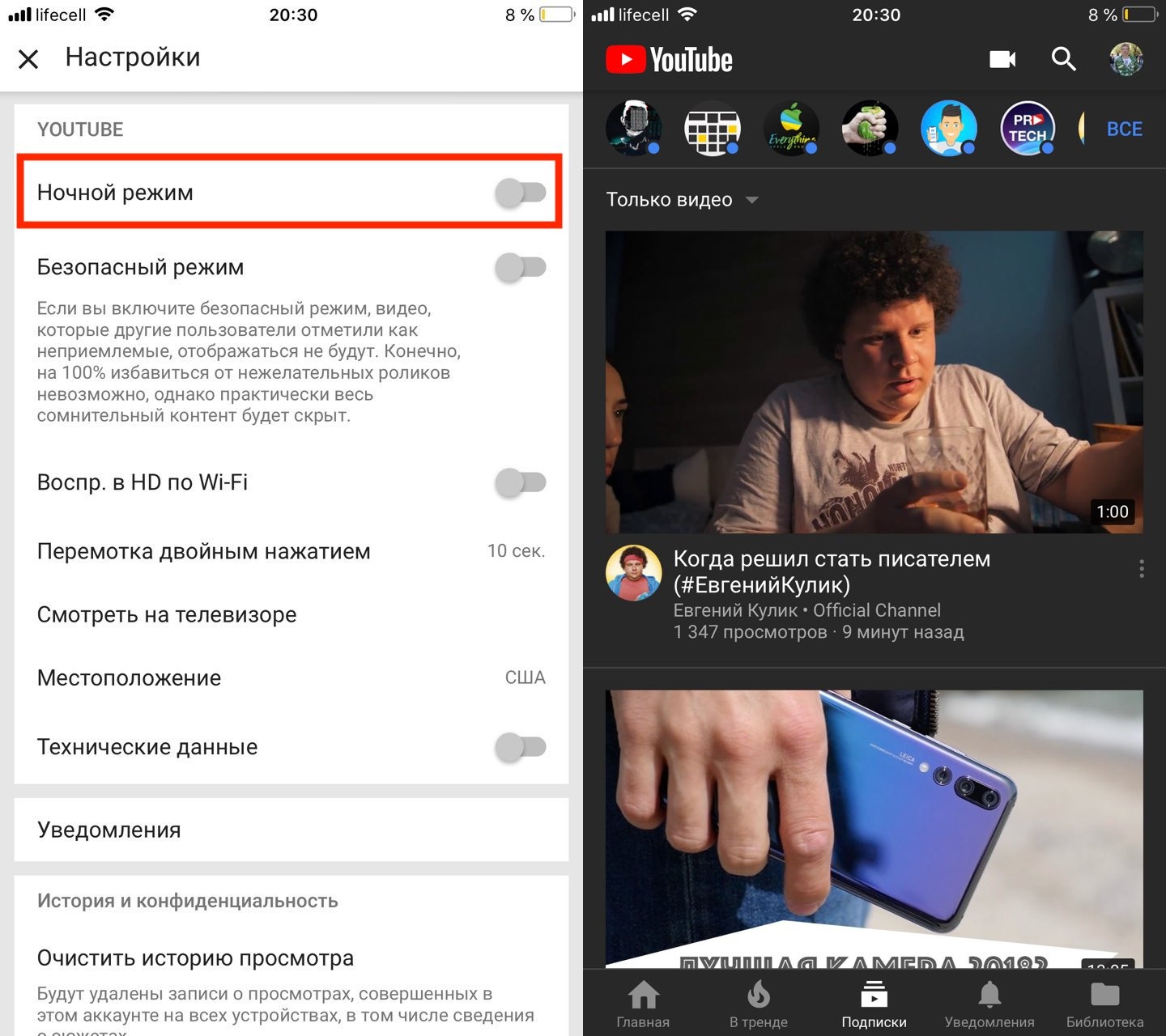 Сегодня такая возможность предусмотрена для версий на ПК и мобильных приложений Андроид и iOS. Ниже подробно рассмотрим, как включить опцию для каждого из вариантов.
Сегодня такая возможность предусмотрена для версий на ПК и мобильных приложений Андроид и iOS. Ниже подробно рассмотрим, как включить опцию для каждого из вариантов.
На ПК
Чтобы сделать темный Ютуб на ПК, войдите на сайт хостинга и авторизуйтесь по своими данными. После этого сделайте такие шаги (на примере Гугл):
- жмите на фото своего профиля справа вверху;
- найдите пункт Ночной режим;
- переведите тумблер в положение включения.
Сразу при переводе указателя активируется темная тема для Ютуба. При этом внесенные настройки работают только не текущем браузере. Если после внесения правок войти в другой веб-проводник и перейти на сайт YouTube, там будет действовать стандартная тема. В этом случае нужно будет установить интересующие настройки по тому же принципу, который рассмотрен выше.
В других браузерах принцип включения может отличаться. К примеру, в Опере достаточно нажать на кнопку своего профиля, чтобы систем предложила два варианта темы — темную и светлую.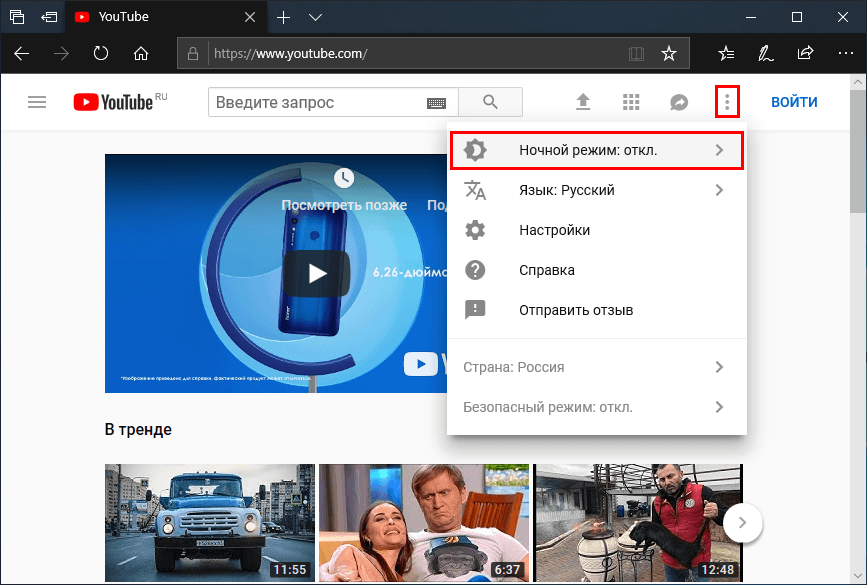 Вне зависимости от веб-проводника (будь это Мозилла, Яндекс или другие) фаза оформления меняется в настройках.О том, как отключить безопасный режим мы рассказали в другой статье.
Вне зависимости от веб-проводника (будь это Мозилла, Яндекс или другие) фаза оформления меняется в настройках.О том, как отключить безопасный режим мы рассказали в другой статье.
На Андроид
При желании можно поменять цвета не только на компьютере, но и в приложении на телефоне. Чтобы включить темную тему в Ютубе на Андроиде, войдите в приложение на смартфоне и убедитесь, что оно обновлено до последней версии. Далее войдите в свой профиль и сделайте такие шаги:
На телефонах Пиксел 3, находящихся в режиме энергосбережения, черная тема Ютуб включается в автоматическом режиме. Если этого не происходит, система выдает рекомендацию выполнить эту работу.
Айфон
Поменять оформление можно не только на Android, но и на телефонах с iOS. Здесь алгоритм похож на тот, что мы рассмотрели выше. Для удобства приведем подробную инструкцию:
- Войдите в приложение и обновите его в случае необходимости.
- Перейдите в свой профиль и жмите на фотографию.

- Войдите в режим Настройки (значок шестеренки).
- Кликните на переключатель в строке Ночной режим.
Этих действий достаточно, чтобы поставить темную тему Ютуб на Айфоне, а впоследствии внести изменения в настройки (если это будет необходимо).
Ограничения
В мобильном варианте сайта Ютуб изменить оформление не получится. Это вызвано невозможности реализовать такую функцию на браузерах для смартфонов. Но в будущем опция может появиться. В качестве альтернативы можно отказаться от работы напрямую через сайт и использовать приложение. Инструкция, как сделать Ютуб темным для Андроид и iOS приведена выше.
Владельцы смартфонов с экраном Amoled могут использовать режим для чтения. Его особенность состоит в затемнении белого цвета и его замену желтоватым оттенком. В таком случае снижается нагрузка на глаза при работе ночью или при недостаточной освещенности. Столь полезная функция встроена во многие современные смартфоны. Здесь расскажем почему звук отстает от видео и как исправить.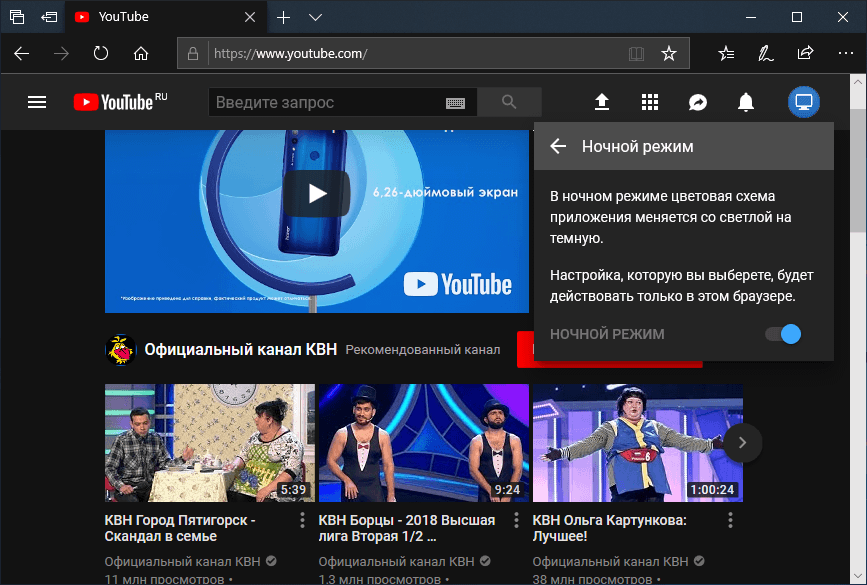
Как отключить?
Зная, как включить темную тему на YouTube на компьютере или смартфоне, можно с такой же легкостью отключить установленный ранее режим. Для этого достаточно зайти в свой профиль через сайт или приложение и выполнить шаги, которые рассмотрены выше. На завершающем этапе необходим перевести тумблер в позицию отключения или включить светлую тему. При этом оформление сайта сразу приобретет прежний вид.
Итоги
Немногим более года назад, чтобы активировать темную тему Ютуб, приходилось предпринимать много дополнительных шагов или вообще отказываться от этой затеи. Сегодня производители браузеров предусмотрели такую возможность, в том числе Гугл, Опера, Яндекс и т. д. Главное — установить последнюю версию веб-проводника. Теперь включение темной версии доступно всем желающим, что особенно полезно любителям ночного просмотра видео.
youtube.com/embed/kAeOARlDlio» frameborder=»0″ allowfullscreen=»allowfullscreen»/>
Как включить или отключить темную тему для сайта YouTube в Windows 10. G-ek.com
Веб-сайт YouTube получил новую функцию в Windows 10. Темная тема YouTube или так называемый темный режим, — это настройка, которая заменяет белый макет страницы темным. После обновления веб-сайт YouTube наконец-то соблюдает предпочтения системного уровня в Windows 10.
Еще два года назад, Google анонсировал темную тему для YouTube на ПК и мобильных устройствах. Темная тема для YouTube — больше темно-серого цвета, чем черного, но отлично смотрится на устройствах с панелью AMOLED, таких как, Surface Pro X и Galaxy Book.
Ранее темная тема по умолчанию была отключена, и пользователям нужно было вручную «Включить» ее в настройках YouTube. После сегодняшнего обновления в случае, если вы используете Google Chrome, веб-страница YouTube в Windows 10 теперь соответствует системной теме, установленной пользователем.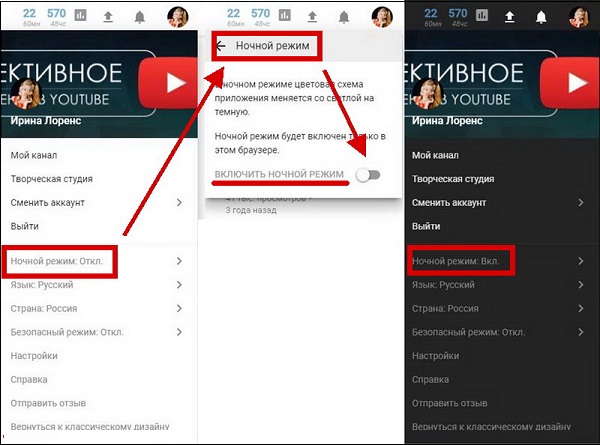
Новая опция «Тема: как на устройстве», позволяет странице YouTube автоматически изменять свою цветовую схему в соответствии с настройками темы Windows 10. Опция «Светлая тема» по-прежнему доступна, и позволяет использовать ее, даже если Windows 10 находится в темном режиме.
Как включить или отключить темную тему для сайта YouTube в Windows 10.
Шаг 1: Если вы не авторизованы на сайте YouTube, нажмите на странице меню из трех точек или если вы выполнили вход, на значок учетной записи пользователя (см. картинки ниже).
Шаг 2: Кликните «Тема: как на устройстве», в следующем меню вы сможете выбрать как должен отображаться сайт youtube.com – быть всегда «Светлым», «Темным» или соответствовать настройкам Windows 10 на уровне системы.
Чтобы включить темную тему в операционной системе, вам нужно перейти к настройкам Windows 10 — «Параметры» → «Персонализация». На странице персонализации вам нужно нажать на опцию «Цвета», и вы сможете выбрать один из трех вариантов: «Светлый», «Темный» и «Пользовательский».
На странице персонализации вам нужно нажать на опцию «Цвета», и вы сможете выбрать один из трех вариантов: «Светлый», «Темный» и «Пользовательский».
Подробнее в нашем руководстве: Как включить Темную тему в Windows 10
Развертывание новой функции проходит поэтапно. Думаю, ее появление на всех устройствах под управлением Windows 10 не займет много времени.
На момент публикации, опция автоматического переключения темы для YouTube не работает в Microsoft Edge 85.
Как сделать темный фон в Ютубе
После одного из крупнейших обновлений видеохостинга YouTube пользователи получили возможность переключаться с классической белой темы оформления на темную. Не слишком активные пользователи этого сайта могут испытать затруднения с поиском и активацией этой функции. Ниже мы расскажем, как включить темный фон на Ютубе.
Особенности работы темного фона на YouTube
Темная тема оформления — одна из популярных возможностей этого сайта.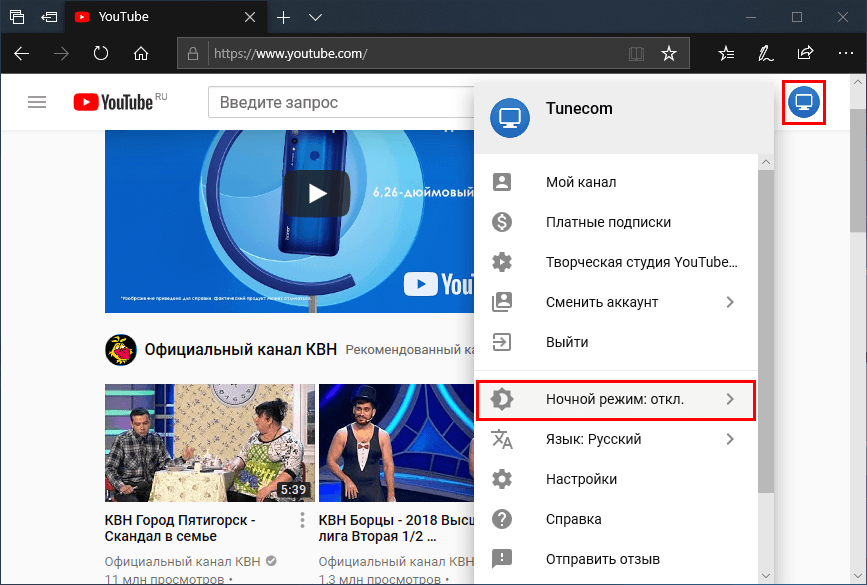 Пользователи часто переключаются на нее в вечернее и ночное время суток или из личных предпочтений в оформлении.
Пользователи часто переключаются на нее в вечернее и ночное время суток или из личных предпочтений в оформлении.
Смена темы закрепляется за браузером, а не за аккаунтом пользователя. Это значит, что если вы зайдете на Ютуб с другого веб-обозревателя или мобильной версии, автоматического переключения со светлого оформления на черное не произойдет.
В этой статье мы не будем рассматривать установку сторонних приложений, поскольку такая необходимость попросту отсутствует. Они предоставляют точно такую же функциональность, работая при этом как отдельное приложение и использующее ресурсы ПК.
Полная версия сайта
Поскольку изначально эта возможность была выпущена для десктопной версии видеохостинга, изменять тему здесь могут все пользователи без исключения. Переключить фон на темный можно в пару кликов:
- Зайдите на YouTube и нажмите на значок своего профиля.
- В открывшемся меню выберите пункт «Ночной режим».
- Нажмите на тумблер, отвечающий за переключение темы.

- Смена цвета произойдет автоматически.
Этим же образом вы можете отключать темную тему обратно на светлую.
Мобильное приложение
Официальное приложение YouTube для Android на данный момент не дает возможности смены темы. Тем не менее, в будущих обновлениях пользователям стоит ожидать этой возможности. Владельцы устройств на iOS могут переключить тему на темную уже сейчас. Для этого:
- Откройте приложение и нажмите на иконку своего аккаунта в правом верхнем углу.
- Зайдите в «Настройки».
- Перейдите в раздел «Общие».
- Нажмите на пункт «Темная тема».
Стоит заметить, что мобильная версия сайта (m.youtube.com) тоже не предоставляет возможности смены фона, вне зависимости от мобильной платформы.
Читайте также: Как сделать темный фон ВКонтакте
Теперь вы знаете, как включать и отключать темную тему оформления на YouTube.
Мы рады, что смогли помочь Вам в решении проблемы.
Опишите, что у вас не получилось.
Наши специалисты постараются ответить максимально быстро.
Помогла ли вам эта статья?
ДА НЕТ
включить ночной режим, темная тема
В настоящее время разработчики различного программного софта стали массово добавлять в интерфейс своих приложений, программ и сайтов возможность переключения стилистики экрана в черные тона. Это связанно с удовлетворением личных предпочтений пользователей, прежде всего для комфортного просмотра интернет-ресурса. Таким образом, давайте выясним, как сделать Ютуб черным.
Активация черного фона YouTube в браузере
Функция ночного режима в видеохостинге YouTube уже давно доступна для пользователей. Она хороша тем, что меньше нагружает глаза, а также положительно сказывается на производительности работы вашего компьютера, за счет меньшей цветопередачи и яркости монитора. Для того чтобы активировать темный дизайн интерфейса Ютуба в браузере, воспользуйтесь классическим способом запуска ночного режима, который осуществляется следующим образом:
- Запустите веб-образователь.

- Пройдите авторизацию пользователя в Google Аккаунте.
- Перейдите на сервис YouTube.
- Нажмите на эскиз вашего аккаунта расположенный в правой верхней части сайта.
- Из выпадающего меню нажмите по пункту “Ночной режим” расположенный под кнопкой “Выйти”.
- На экране появится контекстное меню, в котором необходимо активировать данную функцию.
После выполнения данного руководства главная страница сразу же приобретет черный цвет интерфейса, можете приступить к просмотру видео.
Активация черного фона YouTube в мобильных устройствах
До недавнего времени активация ночного режима на смартфонах была недоступной. Однако сейчас разработчики добавили данную возможность в функционал официального приложения YouTube как для Android так и iOS. Для телефонов черный фон интерфейса подходит как нельзя кстати, так как уменьшается цветопередача и нагрузка на видео чип, что в свою очередь экономит заряд аккумулятора.
Для iOS-устройств
Для просмотра видеосервиса YouTube в ночном режиме с устройства на базе системы iOS, выполните действия, приведённые ниже:
- Запустите официальное приложение YouTube
- В верхней части экрана нажмите по круглой иконке вашего профиля.

- После чего перейдите во вкладку “Настройки”.
- В данном разделе и будет находиться “Черная тема”.
- Для активации дизайна переведите ползунок в активное состояние.
Для Android-устройств
Для того чтобы, осуществить настройку темного фона в приложении YouTube в системе Android следует выполнить действия во многом похожие на те, что мы выполняли для устройств с операционной системой iOS. Следуйте руководству, представленному ниже, для достижения максимального результата:
- Запустите приложение YouTube для Android-смартфонов.
- В верхней панели экрана нажмите по круглому эскизу (аватарки).
- Из открывшегося меню перейдите во вкладку “Настройки”.
- Затем осуществите переход в пункт “Общие”.
- Ночной режим будет вторым в списке, активируйте его нажатием.
Итак, вы с легкостью можете включить черный интерфейс, как для компьютера на веб-сайта видеохостинга, так и для вашего портативного устройства в официальном приложении YouTube.
ᐉ Как включить темную тему на YouTube
Автор admin На чтение 2 мин. Просмотров 1 Опубликовано
Видеохостинг YouTube давно стал самой популярной площадкой для просмотра видео в интернет. Данный сервис предоставляет пользователям неограниченное количество видео для просмотра практически на любую тематику. Исключением являются только адалт, насилие и жестокость, то есть запрещено то, что выходит за рамки общепринятых норм и морали. Блогеры же имеют возможность выкладывать свои авторские видео, за которые YouTube выплачивает часть своего дохода авторам видео.
С самого начала существования сервиса, Ютуб имеет белый фон сайта. Многие года пользователи пользовались сайтом и не обращали на фон никакого внимания. Но в последнее время в тренд вошел темный дизайн, который по идее должен уменьшить усталость глаз.
Заявление спорное, так как я считаю, что человек не так уж и много времени затрачивает на выбор видео для просмотра. Ведь во время просмотра (в полный экран) мы не видим фона, и нам не важно какой цвет он имеет. Далее в статье рассмотрим, как на этом видеохостинге сменить белый фон на черный или как его еще называют (ночной).
Включение темного режима YouTube на компьютере
[ad1]
Для включения темного режима заходим на сайт Ютуба. Далее нужно исходить из того зашли вы в свою учетную запись или нет. Если не зашли, то нажимаете троеточие в правом верхнем углу:
В случае если вы авторизировались на сайте, нажимаете на значок своей учетки и выбираем раздел» Ночной режим».
После чего нужно активировать переключатель фона.
На этом всё, в последствии имеем темный фон.
Активация темной темы YouTube на андроид
Для начала у вас должно быть установлено официальное приложение ютуб одной из последних версий. А дальше нужно просто зайти в настройки и найти в них включение ночного режима.
Например у меня в данный момент эту настройку можно найти по следующему пути: Найтройки — Общие.
Вот и всё. Впрочем ничего сложного нет. Надеюсь материал вам помог. Удачи!
Facebook темный режим: как включить ночной режим в Facebook Messenger
Темный режим — это эстетически приятный вариант инвертирования цветов на экране вашего устройства. А темный режим не только хорошо выглядит — он также более приятен для глаз ночью и позволяет сэкономить заряд батареи. Внешний вид становится все более популярным, поскольку Facebook Messenger присоединяется к приложениям, включая Календарь Google и Firefox для iOS, включающий внешний вид темного режима.
Facebook Messenger — второе по популярности приложение для обмена сообщениями в мире.
Имея 1,3 миллиарда активных пользователей в месяц, Facebook Messenger уступает только WhatsApp с 1,6 миллиардами пользователей.
Некоторые пользователи могут не знать, что опция темного режима уже доступна для Facebook Messenger на Apple iOS и Android.
В настоящее время настройку темного режима можно разблокировать, просто отправив смайлик в виде полумесяца.
Как только пользователи отправят смайлы, вам будет предложено включить темный режим.
ПОДРОБНЕЕ: Как войти в старую учетную запись Hotmail?
Другие популярные приложения с темным режимом:
Темный режим Twitter очень эстетичен.
Темный режим можно активировать, перейдя в раздел «Настройки» приложения, выбрав «Экран и звук» и включив темный режим.
Существует также возможность для автоматического включения темного режима ночью и отключения утром.
ПОДРОБНЕЕ: Страны, в которых WhatsApp заблокирован. MAPPED
. Чтобы включить темный режим Reddit, просто выдвиньте меню из левой части экрана, нажмите «Настройки» и включите ночной режим.
Теперь пользователи могут настраивать степень темноты цветов, выбрав тему «Ночь» и выбрав свои личные предпочтения.
Читать книги на светлом фоне ночью сложно для глаз, это означает, что приложение Apple Books предлагает различные варианты цвета, включая темный режим.
При чтении книги выберите значок «Аа», затем выберите цвет в крайнем правом углу экрана.
ПОДРОБНЕЕ: Как создать электронную почту Hotmail?
Как включить ночной режим в Google Chrome?
Как включить ночной режим в Google Chrome?
Это руководство, как включить ночной режим в Google Chrome? Google Chrome — это бесплатный веб-браузер, разработанный Google.Он использовал механизм компоновки WebKit до версии 27 и, за исключением выпусков iOS, начиная с версии 28 и выше, использует вилку Blink WebKit. Впервые он был выпущен как бета-версия для Microsoft Windows 2 сентября 2008 г. и как стабильный общедоступный выпуск 11 декабря 2008 г.
По оценкам StatCounter, по состоянию на январь 2015 г. доля использования Google Chrome в Интернете во всем мире составляет 51%. браузеры как настольный браузер. Это также самый популярный браузер для смартфонов. Его успех привел к тому, что Google расширил торговую марку Chrome на различные другие продукты, такие как Chromecast.
Google выпускает большую часть исходного кода Chrome как проект с открытым исходным кодом Chromium. Примечательным компонентом, не имеющим открытого исходного кода, является их версия встроенного Adobe Flash Player, называемая Pepper Flash Player.
Как включить ночной режим в Google Chrome?
В некоторых условиях освещения «ночной режим» (белый текст на темно-сером) легче читать или, по крайней мере, дает вашим глазам необходимую передышку на несколько минут. Это очень полезно, но как использовать его в Google Chrome? Для Android, iOS и т. Д. Существует множество приложений, позволяющих включить его на мобильных устройствах, но в случае Chrome для ПК или Mac таких приложений не хватает.Но все же вы можете включить его в Chrome с некоторым расширением.
Как включить ночной режим в Google Chrome?
# 1: Загрузите и установите любое из указанных ниже расширений в свой браузер Google Chrome.
# 2: После установки расширения включите его.
Пожалуйста, ставьте лайки, делитесь и комментируйте свои ценные мысли.
Спасибо за поддержку Ultimate Tech. Это сообщение о «[ut_pt]». Я уверен, что ваш визит к нам должен быть вполне удовлетворительным и соответствовать вашим ожиданиям от нас.На всякий случай, если вы не ожидали от нас, или если вы столкнулись с какой-либо проблемой, отправьте свой отзыв напрямую нам, оставив комментарий ниже. И получите уверенный ответ с моей стороны. Ваши отзывы и предложения очень ценны для нас. Этот пост написан командой Ultimate Tech. Нет никакого источника, если таковой имеется, уже упомянутый, поэтому копирование или использование содержания этого сообщения для вашего собственного сайта запрещено. Если кто-то так поступит, приготовьтесь к столкновению с DMCA. Пожалуйста, если вам понравился этот пост, поделитесь им в своих социальных сетях.Всегда уверяю вас в нашем лучшем сервисе.
Темная тема YouTube: как изменить белый фон YouTube
Служба потокового видео YouTube недавно претерпела огромные изменения. В ходе реконструкции также изменился логотип компании. Еще одно дополнение: YouTube теперь также позволяет пользователям менять цвет фона на черный. Однако пока эта функция доступна только для настольных компьютеров.
YouTube называет это «темной темой», которая не только делает фон черным, но и удаляет белый цвет с боковой панели.По словам компании, активация темной темы снижает блики и принимает истинные цвета видео, которые смотрит пользователь.
Вот как можно включить эту функцию:
* Откройте браузер и войдите в YouTube со своей учетной записью.
* Кликните по картинке справа
* Прокрутите вниз, чтобы найти вариант с надписью «Темная тема».
* После того, как вы нажмете на нее, вы увидите переключатель для активации «Темной темы»
Пользователи должны учитывать, что этот параметр будет применяться только для этого конкретного браузера и будет включен для любого нового окна, которое вы откроете после этого.Но это не применимо ни к каким окнам в режиме инкогнито.
Тестирование этой функции началось где-то в мае этого года. Это было тогда, когда Google объявил, что работает над обновленным макетом для YouTube. Тогда эта функция была видна только в режиме разработчика.
В рамках редизайна YouTube также изменил внешний вид своего логотипа. Новый логотип YouTube состоит из черного текста и красных значков воспроизведения. Более того, красный цвет в логотипе более яркий по сравнению с существующим красным цветом.Изменения дизайна и новые функции доступны как в версиях приложения YouTube для iOS, так и в Android. Теперь у приложения будет белый фон с новым логотипом YouTube, расположенным слева. Вкладка навигации смещена вниз, а в новом дизайне также есть отдельные вкладки «Учетные записи» и «Библиотека». Теперь пользователи могут также замедлять или ускорять воспроизведение любого видео. Пока эта функция была доступна только в настольной версии. Он находится в меню настроек.